如何修复错误0x80070070在Windows安装期间
错误代码0x80070070通常表示“存储空间不足”,但不一定是硬盘总容量问题,常见原因及解决方法如下:1.检查安装介质是否有足够空间,U盘至少8GB且格式为FAT32或NTFS,推荐使用微软官方Media Creation Tool制作安装盘;2.确保目标分区已删除所有旧分区并重新创建主分区,格式化为NTFS且至少30GB可用空间,同时确认BIOS启动模式与硬盘分区表类型(GPT对应UEFI,MBR对应Legacy)匹配;3.清理临时安装文件和缓存,重启安装过程或更换新U盘、重新下载ISO镜像以确保完整性;4.检查硬件兼容性,如加载NVMe SSD所需驱动或调整RAID配置。

安装 Windows 时遇到错误代码 0x80070070,通常意味着“存储空间不足”。虽然提示看起来挺直白,但这个“空间”不一定是硬盘总容量的问题,很多时候是分区或文件系统配置不对。下面是一些常见的原因和解决方法。
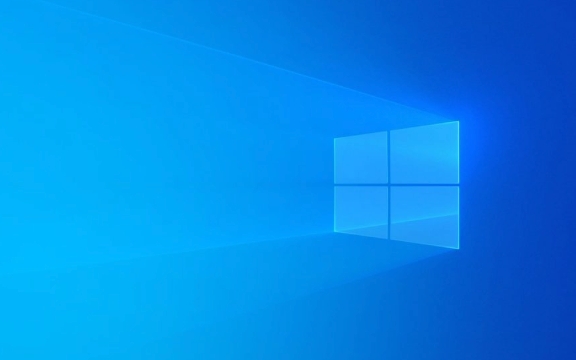
检查安装介质是否有足够空间
很多人用U盘安装Windows,如果U盘本身空间不够或者格式化方式不对,也可能触发这个错误。
- 确保你的U盘至少有8GB容量(推荐16GB以上)。
- 使用微软官方的Media Creation Tool制作安装盘,并确保U盘格式为FAT32或NTFS。
- 如果你手动挂载了ISO文件并复制内容,注意有些文件超过4GB(如install.wim),FAT32不支持大文件,这时候建议格式化U盘为NTFS。
目标硬盘分区和格式设置问题
安装Windows的分区如果没有正确准备,也会导致这个错误。

- 在安装界面进入“自定义安装”后,尝试删除所有现有分区,重新创建一个主分区。
- 格式化该分区为NTFS格式(不要使用exFAT或FAT32)。
- 确保目标分区有至少30GB可用空间,尤其是安装64位系统时。
如果你的硬盘是GPT分区表,记得BIOS要开启UEFI模式;如果是MBR分区表,则应关闭UEFI使用Legacy启动,否则可能无法正常识别磁盘。
清理临时安装文件和缓存
有时候系统在安装过程中会生成一些临时文件,如果这些文件占用了太多空间,也会导致错误0x80070070。

- 尝试重启安装过程,让系统重新开始,避免中途失败残留文件。
- 如果你之前尝试过多次安装失败,可以考虑换一张新的U盘或重新下载ISO镜像文件,确保文件完整性。
检查硬件兼容性与驱动问题
某些主板或存储控制器(比如NVMe SSD)可能需要额外的驱动支持才能被安装程序识别。
- 如果你用的是较新的NVMe固态硬盘,可能需要加载对应的存储驱动。
- 在安装界面点击“加载驱动程序”,插入包含驱动的U盘进行加载。
此外,部分老旧设备或RAID配置也可能影响安装程序识别磁盘空间。
基本上就这些常见情况。出错时别急着重试,先检查一下U盘、分区结构和硬盘空间是否符合要求,大多数时候能解决问题。
以上是如何修复错误0x80070070在Windows安装期间的详细内容。更多信息请关注PHP中文网其他相关文章!

热AI工具

Undress AI Tool
免费脱衣服图片

Undresser.AI Undress
人工智能驱动的应用程序,用于创建逼真的裸体照片

AI Clothes Remover
用于从照片中去除衣服的在线人工智能工具。

Clothoff.io
AI脱衣机

Video Face Swap
使用我们完全免费的人工智能换脸工具轻松在任何视频中换脸!

热门文章

热工具

记事本++7.3.1
好用且免费的代码编辑器

SublimeText3汉化版
中文版,非常好用

禅工作室 13.0.1
功能强大的PHP集成开发环境

Dreamweaver CS6
视觉化网页开发工具

SublimeText3 Mac版
神级代码编辑软件(SublimeText3)
 Windows 11 KB5062660 24H2带有功能,直接下载链接链接(.msu)
Jul 23, 2025 am 09:43 AM
Windows 11 KB5062660 24H2带有功能,直接下载链接链接(.msu)
Jul 23, 2025 am 09:43 AM
Windows 11 KB5062660现在正在作为Windows 11 24H2的可选更新推出,其中包括一些新功能,包括欧洲的召回AI。该补丁可通过Windows Update获得,但Microsoft也发布了直接下载L
 如何修复Windows更新错误0x8024A203
Jul 26, 2025 am 07:43 AM
如何修复Windows更新错误0x8024A203
Jul 26, 2025 am 07:43 AM
WindowsUpdate错误代码0x8024a203可通过以下方法解决:1.检查网络连接和代理设置,确认能正常访问微软网站,关闭代理改用直连;2.清除WindowsUpdate缓存,停止服务后删除SoftwareDistribution文件夹内容再重启服务;3.使用SFC和DISM工具修复系统文件,依次执行sfc/scannow、DISM/Online/Cleanup-Image/ScanHealth和DISM/Online/Cleanup-Image/RestoreHealth命令;4.调整
 如何在Windows上修复' inccessible_boot_device”
Jul 21, 2025 am 02:09 AM
如何在Windows上修复' inccessible_boot_device”
Jul 21, 2025 am 02:09 AM
遇到“INACCESSIBLE_BOOT_DEVICE”蓝屏错误时,多数情况由系统引导或驱动问题引起,并非必须重装系统。1.首先检查硬盘连接并进入BIOS确认硬盘是否被识别,确保硬盘模式为AHCI,避免因主板BIOS升级或设置更改导致错误;2.若硬盘正常,则可能是启动文件损坏,可通过Windows安装U盘进入恢复环境,使用bootrec命令修复主引导记录、引导扇区并重建BCD;3.若问题出现在更新或安装驱动后,尝试进入安全模式卸载最近更新或冲突驱动,运行DISM与SFC命令修复系统文件;4.排查
 如何确保您的ESIM不会被黑客入侵
Jul 15, 2025 am 09:44 AM
如何确保您的ESIM不会被黑客入侵
Jul 15, 2025 am 09:44 AM
首先是传统的SIM卡(订户身份模块)卡,现在我们已经过渡到ESIM(嵌入式SIM),这是一种现代技术,几乎整合到当前所有移动设备中。这项创新消除了对物理卡的需求
 如何修复' Windows无法连接到打印机”(0x0000011b)
Jul 15, 2025 am 01:05 AM
如何修复' Windows无法连接到打印机”(0x0000011b)
Jul 15, 2025 am 01:05 AM
要解决错误代码0x0000011b“Windows无法连接到打印机”的问题,可按照以下步骤操作:1.卸载有问题的打印机更新(如KB5009543)或安装更新补丁;2.重启并配置PrintSpooler服务,同时清空打印队列文件夹;3.对于专业用户,通过组策略启用不安全来宾身份验证;4.尝试手动添加打印机并设置标准TCP/IP端口。这些方法通常能有效修复因系统更新或网络配置引发的连接问题,无需重装系统或更换硬件即可恢复正常打印功能。
 如果您关闭文件夹,Windows 11可以更快地打开文件资源管理器中的大文件夹
Jul 24, 2025 am 12:02 AM
如果您关闭文件夹,Windows 11可以更快地打开文件资源管理器中的大文件夹
Jul 24, 2025 am 12:02 AM
文件资源管理器在 Windows 11 中明显比 Windows 10 更慢,而今年二月的一次更新甚至让部分用户的文件管理器出现异常。目前尚不清楚微软何时会优化这个“现代化”的文件资源管理器,但关闭自动文件夹识别功能,可能在打开包含大量文件的文件夹时带来显着的性能提升。自动文件夹识别功能并非 Windows 11 新增的特性。早在 Windows XP 时代,微软就已在资源管理器中引入了这一功能,目的是根据文件夹中的内容类型自动应用合适的显示模板。例如,当某个文件夹主要包含图片或视频时,系统会默
 如何修复鼠标电池太快的电池电量
Jul 16, 2025 am 01:14 AM
如何修复鼠标电池太快的电池电量
Jul 16, 2025 am 01:14 AM
鼠标电池消耗快主要因信号连接、传感器环境、DPI设置及附加功能所致。 1.无线接收器位置不当或蓝牙干扰会导致信号不稳定,应将接收器靠近鼠标使用或减少周围设备干扰;2.鼠标传感器在反光或深色桌面易增耗电,建议使用专用鼠标垫并保持底部清洁;3.过高DPI增加传感器负担,日常使用可调低DPI或切换至低档位;4.RGB灯效等附加功能显着耗电,应关闭不必要的灯光效果以延长续航。
 如何修复鼠标双击单击单击
Jul 21, 2025 am 01:09 AM
如何修复鼠标双击单击单击
Jul 21, 2025 am 01:09 AM
鼠标单击变双击的主要原因是硬件老化、系统设置不当或驱动问题,解决方法如下:1.检查鼠标按键是否老化或脏污,尤其是微动磨损,建议更换微动或清洁内部灰尘;2.调整Windows系统中的“双击速度”设置,适当调慢以避免误识别;3.更新或重装鼠标驱动,前往官网下载最新版本或使用设备管理器重新安装;4.使用第三方软件如X-MouseButtonControl或AutoHotKey脚本临时调节点击逻辑。优先排查硬件问题,若不愿折腾可直接更换鼠标。







